Chào mừng các bạn,
Trong bài viết hôm nay, mình chia sẻ và hướng dẫn các bạn cách viết bài trong giao diện mới WordPress và cách tối ưu Seo bài viết.
Cho dù bạn làm công việc nào như: bán hàng, kinh doanh, blogger,… đều cần tối ưu SEO trong bài viết.
Nhưng bạn vẫn chưa hiễu rõ SEO bài viết là gì? Cách viết bài chuẩn SEO Webstie? Dể hơn làm quen trình quản lý bài viết WordPress… Và còn nhiều câu hỏi khác.
Do vậy, trong bài viết này mình chia sẻ và giúp bạn cách viết bài chuẩn SEO cho website của mình lên Top và đạt thứ hạng cao trên bảng xếp hạng cao Ranking Google.
Trước khi đi vào bài viết hôm nay, bạn nên xem lại nội dung của những bài viết trước:
>> Cách thêm Logo, Breaking News, Date Day
>> Tạo User & Phân quyền quản trị viên website
Cách viết bài trong giao diện mới WordPress và cách tối ưu Seo bài viết
mình hướng dẫn các bạn viết nội dung bài viết, video, hình ảnh,… thế nào trên giao diện quản lý website là chuẩn SEO. Tuy viết bài và tạo nội dung bài viết website là bước đầu tiên và cần rất nhiều yếu tố khác. Tối ưu SEO vô cùng quan trọng.
Bạn cần tối ưu SEO chuẩn chỉnh trước khi đăng lên website, sức mạnh và tốc độ SEO website bạn tăng cường và đạt thứ hạng cao. Các bước thế nào, mình chia sẻ đến bạn ngay sau đây.
Giao diện bài viết mới
Để tạo bài viết mới trên website của mình, bạn chọn vào mục ”Post” -> Sau đó, click chọn vào ”Add New”.
Đền đây, bạn có thể soạn nội dung Content, video, hình ảnh,… mà mình truyền tải nội dung đến cộng đồng người sử dụng. Nhìn chung, soạn thảo nội dung trên bài ”Post” cũng giống như Word. Nên bạn rất dể làm quen với giao diện này.

Bạn nên chú ý đến thẻ Heading H1, H2, H3,.. và in đậm vào phóng to chữ viết này lên cho nổi bật; rất tốt trong SEO.
Ngoài ra, với các từ khóa trong bài viết, thì bạn nên bôi đen và in đậm nó lên cho nổi bật. Rất tốt trong tối ưu SEO bài viết.
Thêm hình ảnh trong bài viết
Để thêm hình ảnh mới vào trong bài viết của mình, bạn chọn vào mục ”Add Media” mình có đánh dấu như hình dưới.
Kế tiếp, bạn chọn vào mục ”Select Files” để tìm hình ảnh mình đã chuẩn bị và upload hình ảnh lên website của mình.
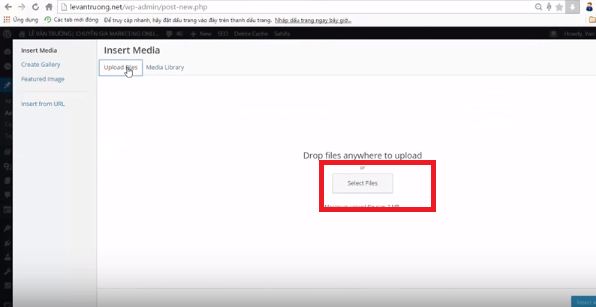
Trước khi, Upload hình ảnh lên website, bạn cần tối ưu các mục sau đây:
+ All Text: Bạn nên thêm tên hình ảnh, viết thường và ngăn cách nhau dấu gạch ngang.
+ Title: Tiêu đề hình ảnh, viết thường không dấu.
+ Caption: nội dung bạn muốn truyền đạt.
+ Description: Mô tả thông tin thêm cho hình ảnh.
=> Sau khi quá trình trên hoàn tất, bạn nhấn vào nút ”Restore”. Và tiến hành Upload hình ảnh lên website của mình.

URL link bài viết
Bạn muốn gắn URL Link cho bài viết, để khi người dùng click vào đó sẽ sang bài viết khác. Bạn làm như sau:
Đầu tiên, bạn bôi đen dòng chữ muốn dẫn ”URL Link” sang bài viết mới -> Kế tiếp, bạn click vào biểu tượng ”Edit link”. Mình có bôi đỏ, để bạn hiểu hơn.

Lúc này, Popup mới xuất hiện. Bạn hãy dán URL Link địa chỉ bài viết mới vào đây.
-> Quá trình trên hoàn tất, bạn nhấn vào nút ”Add Link” là xong.

Thêm video bài viết
Để chèn video vào trong bài viết có 2 cách bạn làm như sau:
+ Upload từ máy tính lên
+ Nhúng Url Link Youtube
Trong phần này, mình hướng dẫn bạn cách thứ 2. Lấy Url Link của Video bỏ vào trong website. Bạn làm như sau:
Đầu tiên, bạn vào webiste Youtube.com
Chọn video mình muốn thêm vào website. bạn kéo xuống phía dưới, mục ”Chia sẻ” rồi nhấn vào đấy.
-> Sau đó, bạn chọn ”Nhúng” và copy toàn bộ đoạn CODE ID có khoanh đỏ như hình dưới
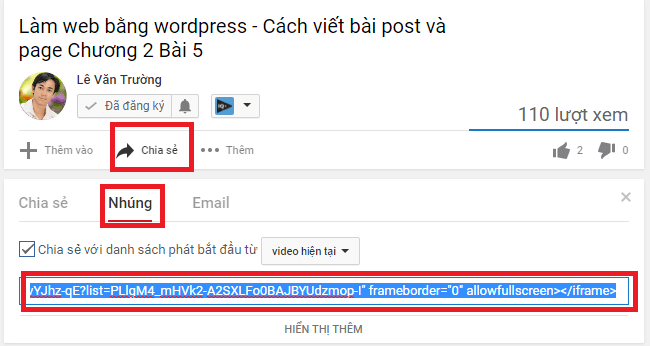
Bạn hãy quay trở lại mục Post trên trình quản lý bài viết . Và chuyển sang định dạng Text; & tiến hành dán toàn bộ đoạn mã CODE mình vừa copy lúc nãy vào đây. Bạn chọn đúng vị trí rồi bỏ vào là được

Sau khi đã viết bài hoàn tất, bạn hãy kéo xuống và tìm đến tên Plugin là ”Yoast SEO”. Để kiểm tra và tối ưu SEO cho bài viết của mình
Việc kiểm tra và rà soát lại độ dài của thẻ tiêu đề, mô tả, heading, thẻ Tag,… rất quan trọng trong tối ưu SEO . Nhiều khi bạn tập trung vào bài viết bài viết, nhưng không quan tâm đến tối ưu SEO. Kéo theo điểm chất lượng và đẩy SEO từ khóa lên Top Google không được cao.
Do vậy, khi bạn viết bài xong cần sử dụng plugin Yoast SEO để tối ưu SEO Onpage cho bài viết từ: Title, Thẻ Heading, tiêu đề, từ khóa,…
>> Bạn chưa biết công cụ này, có thể xem lại bài viết: Các Plugin cần có khi sử dụng trình quản lý WordPress
Yoat SEO

Tại đây, có 2 mục bạn cần tối ưu SEO, bao gồm:
+ SEO: Điểm chất lượng SEO bài viết
+ Readability: Mức độ thân thiện và dể đọc bài viết của bạn.
2 tiêu chí này rất quan trọng, bạn cần tối ưu để nó chuyển từ màu đỏ và màu cam sang mặt xanh, bài viết của bạn mới thân thiện và tối ưu SEO.
Đây là phần rất quan trọng, trước khi đăng bài viết lên website. Nên sau khi viết bài Post xong, bạn cần dành thời gian để tối ưu thêm cho mục này.
Categories, Tags, Featured Image
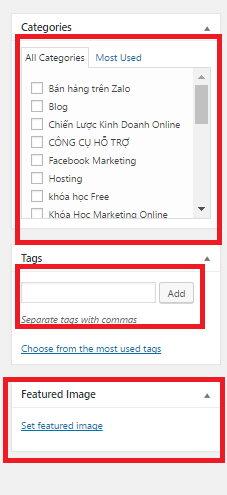
Sau khi tối ưu hóa SEO cho bài viết của mình xong, bạn cần tối ưu thanh công cụ bên gốc phải. Các mục bạn cần biết như sau:
+ Categories: Danh mục chứa nội dung bài viết liên quan đến Cateogy. Bài viết liên quan đến chủ đề nào thì chọn mục đó.
+ Tags: Từ khóa chính trong bài viết. Tùy theo độ dài bài viết, mà bạn phân bổ thẻ Tag thông minh. Theo mình là từ 4-5 thẻ Tags là tối ưu rồi.
+ Featured Image: Hình thumbnail (Hình thu nhỏ) của bài viết. Cái này rất quan trọng, bạn nên upload lên hình ảnh đẹp và rõ nét, thu hút người xem muốn click vào.
=> Bạn kiểm lại lần cuối, rồi nhấn vào nút ”Publish” để tiến hành đăng bài.
Kết lại
Vậy là mình đã đi qua và hướng dẫn các bạn Cách viết bài trong giao diện mới WordPress và cách tối ưu Seo bài viết.
Tối ưu SEO quan trọng nhưng nội dung bài viết phải hay và hấp dẫn. Đặc biệt phải do bạn tự tay viết ra chứ không đi copy hay xào nấu lại trên mạng.
Google biết sẽ đánh giá rất xấu hành động này và rất dể bị liệt vào ”Black List” của Google và rất khó cho việc SEO Top website của mình sau này Do vậy, bạn hãy tự sáng tạo và viết nội dung thật hay và hấp dẫn cho riêng mình.
Nếu bạn có câu hỏi hay vấn đề nào cần giải đáp. Hãy comment bên dưới, levantruong.net hỗ trợ bạn trong thời gian sớm.
Chúc bạn thành công!

